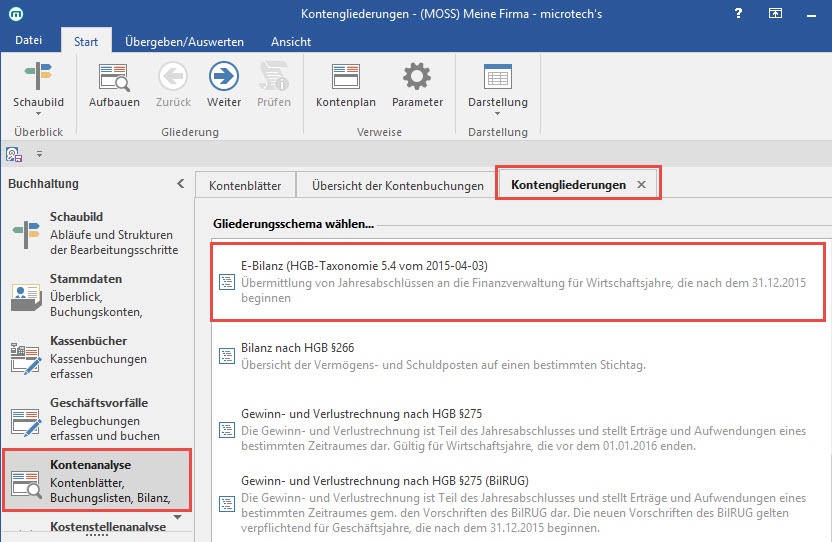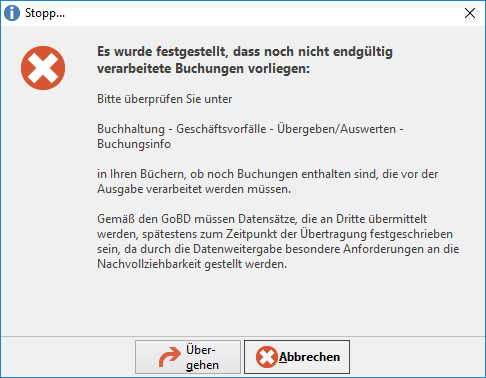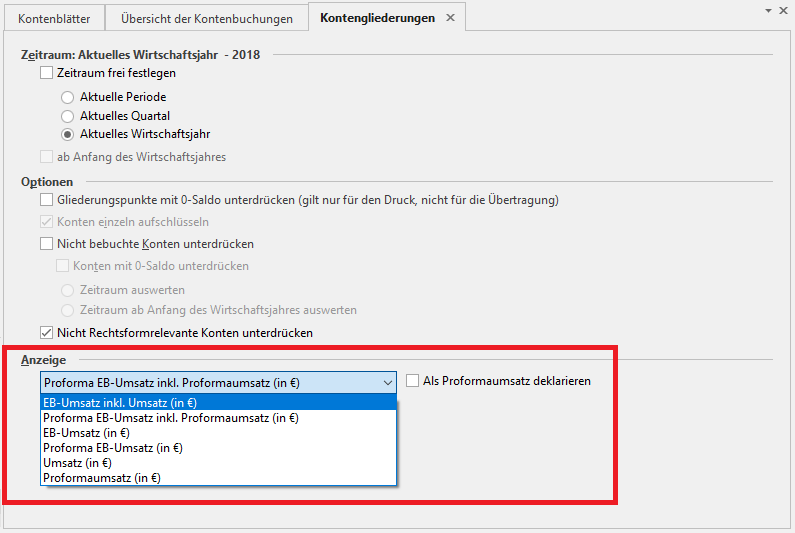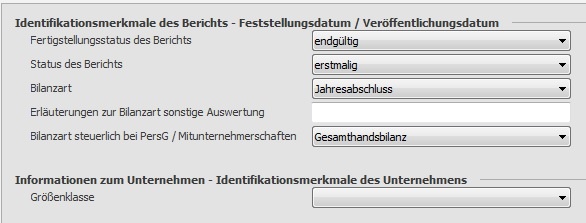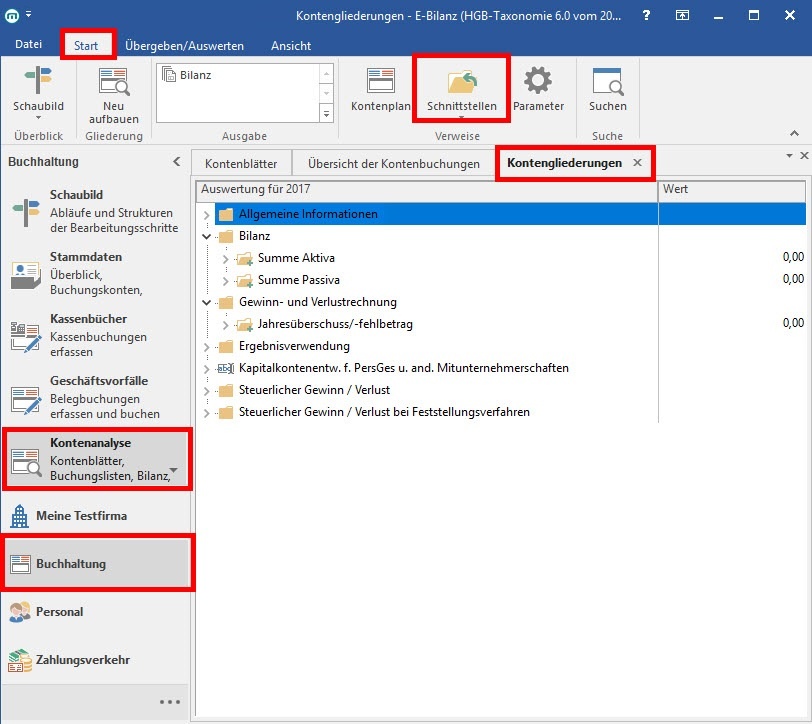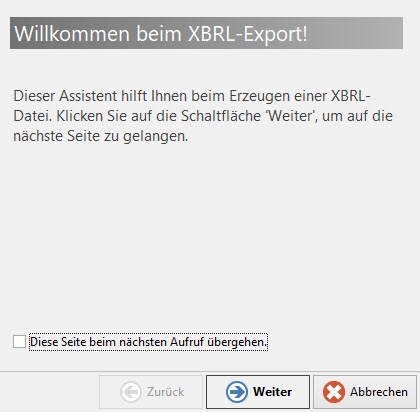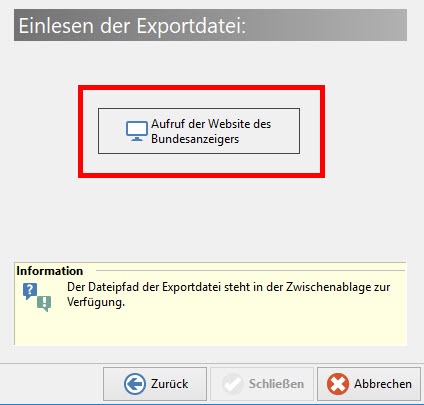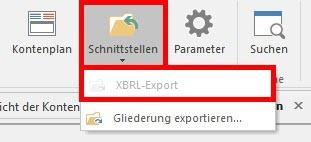Über den Bereich KONTENANALYSE - KONTENGLIEDERUNGEN kann die Edie Bilanz-Bilanz Taxonomie erstellt werden. :
Über die Schaltfläche: AUFBAUEN kann die Bilanz-Taxonomie entsprechend aufgebaut werden. Wählen Sie das Gliederungsschema aus und betätigen Sie die Schaltfläche: WEITER. Im nächsten Fenster werden die Eigenschaften der Kontengliederung angezeigt, die auf dem Register: "Vorgaben" (PARAMETER - KONTENGLIEDERUNG) hinterlegt wurden. Die Angaben können selbstverständlich abgeändert werden.
...
| Note | ||
|---|---|---|
| ||
Sind im gewählten Zeitraum noch unverarbeitete Buchungen (Proforma) vorhanden, erscheint vor dem Aufbau der Gliederung folgende Meldung: |
...
Im Bereich der ANZEIGE stehen
...
für den Aufbau der Bilanz-Taxonomie zum Beispiel folgende Auswahlmöglichkeiten zur Verfügung:
- EB-Umsatz inkl. Umsatz (in Euro)
- Proforma-EB-Umsatz inkl. Proformaumsatz (in Euro)
- EB-Umsatz (in Euro)
- Proforma-EB-Umsatz (in Euro)
- Umsatz (in Euro)
- Proforma-Umsatz (in Euro)
Nehmen Sie die gewünschten Einstellungen vor und betätigen Sie erneut die Schaltfläche: WEITER. Im nun folgenden Fenster werden jene Felder abgefragt, für die in der Kontengliederung (Parameter) das Kennzeichen "Wert abfragen" aktiviert wurde (siehe auchKapitel: Schaltflächen und Felder der EBilanz-BilanzTaxonomie).
Durch Betätigen der Schaltfläche: WEITER werden die Werte der Eder Bilanz-Bilanz Taxonomie ermittelt.
Durch Betätigen der Schaltfläche: AUFBAUEN
werden die Werte der E-Bilanz ermittelt.
Nach dem Aufbau können Sie die Bilanz einer Prüfung unterziehen, sowie die Übertragung und/oder den Druck veranlassen.
E-Bilanz prüfen
Um die E-Bilanz prüfen zu können, rufen Sie die Funktion "ElStEr-ÜBERGABE" auf. Wählen Sie für die Prüfung die Option: SOFTWARETEST.
Folgende Sachverhalte werden geprüft:
- Prüfung auf Vollständigkeit
- Prüfung über ElStEr nach ElStEr-Kriterien (microtech hat keinen Einfluss auf die Prüfkriterien)
- Prüfung, ob eine ElStEr-Anbindung für die spätere Übertragung angelegt ist
Am Ende der Prüfung erhalten Sie ein Protokoll, in welchem ggf. fehlerhafte Einstellungen angezeigt werden. Das Protokoll kann auch zu einem späteren Zeitpunkt über die Registerkarte: ÜBERGEBEN/AUSWERTEN - Schaltfläche: PROTOKOLL eingesehen werden.
Druck der E-Bilanz
Im Bereich: AUSGEBEN steht Ihnen ein Druck für die E-Bilanz zur Verfügung.
Für den Druck steht Ihnen u.a. die Option "Gliederungspunkte mit 0 Saldo unterdrücken" zur Verfügung.
E-Bilanz übertragen
...
der Bilanz-Taxonomie ermittelt.
Druck der Bilanz-Taxonomie
Im Bereich: AUSGEBEN steht Ihnen ein Druck für Bilanz-Taxonomie zur Verfügung.
Für den Druck steht Ihnen u.a. die Option "Gliederungspunkte mit 0 Saldo unterdrücken" zur Verfügung.
XBLR-Export
Nach dem Aufbau der Bilanz-Taxonomie können Sie unter der Schaltfläche: SCHNITTSTELLEN den XBRL-Export auszuführen. XBRL (eXtensible Business Reporting Language) ist eine auf XML basierende Sprache, mit der elektronische Dokumente im Bereich der Finanzberichterstattung erstellt werden. Insbesondere werden Jahresabschlüsse in dieser Sprache generiert.
Übertragen wird die E-Bilanz in Form eines XBRL-Exports
Sobald die E-Bilanz fertig aufgebaut wurde, steht der Export unter der Schaltfläche: SCHNITTSTELLEN zur Verfügung. Der Assistent „XBRL-Export“ führt Sie zur Seite "eBilanz-Online", einem Angebot der "Bundesanzeiger Verlag GmbH". Dort können Sie noch zusätzliche Informationen übertragen und Anpassungen vornehmen.
Im XBRL-Export Assistenten kann der Ausgabepfad definiert bzw. angepasst werden.
Nachdem die XBRL-Datei (Dateiformat: "XML") erzeugt wurde, kann im Fenster: "Einlesen der Exportdatei" über die Schaltfläche: AUFRUF DER WEBSITE DES BUNDESANZEIGERS die Website des Bundesanzeigers aufgerufen werden. Nach der dortigen Registrierung bzw. Anmeldung können Sie Ihre XBRL-Datei hochladen. Die Plausibilitätsprüfungen werden Ihnen beim Importieren der XBRL-Datei auf der Homepage des Bundesanzeigers entsprechend mitgeteilt. Weiterhin haben Sie die Möglichkeit ergänzende Angaben direkt online zu bearbeiten.
| Note | ||
|---|---|---|
| ||
In der erstellten XBRL-Datei sind ausschließlich die Daten der Bilanz sowie der Gewinn- und Verlustrechnung enthalten. Weitere Angaben, zum Beispiel zum Anlagenspiegel, sind auf der Webseite des Bundesanzeigers nach dem kostenpflichtigen Einladen der XBRL-Datei manuell nachzupflegen. |
| Note | ||
|---|---|---|
| ||
Wurde die Bilanz-Taxonomie aufgrund von unverarbeiteten Buchungen (Proforma) aufgebaut bzw. wurden Umsätze als Proformaumsätze deklariert, kann der XBRL-EXPORT nicht betätigt werden. |